Как использовать «Найти iPhone», чтобы отследить и заблокировать потерянное устройство
Опубликовано: 2022-06-10Если вы часто не можете найти устройство Apple, я, конечно, не делаю никаких суждений. Apple тоже нет. iPhone имеет полезную функцию, известную как «Найти мою сеть», которая может помочь найти ваше устройство, если оно потеряно. «Найти меня» — полезная функция, которая поможет вам найти телефон, если он пропал. Функция «Найти меня» также позволяет отслеживать другие устройства внутри и за пределами экосистемы Apple Apple, что делает ее отличным подарком для людей, у которых слишком много вещей, которые нужно помнить.
В некоторых случаях вам необходимо отключить функцию «Найти iPhone». Итак, давайте углубимся в это.
Оглавление
- 1 Как включить найти мой iPhone
- 2 Как добавить устройство, чтобы найти мой iPhone для устройств Air Pods, Apple Watch или Beats
- 3 Как удалить устройство «Найти iPhone»?
- 4 Как найти автономный iPhone
- 5 Обнаружение устройств с близкого и дальнего расстояния
- 6 Найдите мой iPhone в iCloud.
- 6.1 Настройка iCloud
- 6.2 Найдите устройство
- 6.3 Используйте режим пропажи
- 7 Заключение
- 7.1 Связанные
Как включить найти мой iPhone
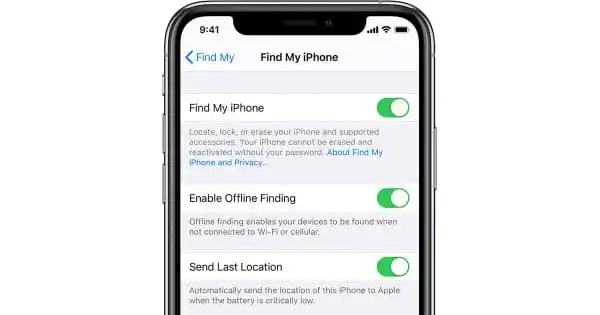
Эта функция «Найти меня» помогает найти потерянное устройство. Неважно, потеряли ли вы его в дороге или даже думаете, что он дома. Активация функции «Найти iPhone» означает, что вы можете войти в свой Apple ID на ПК или планшете и указать свой iPhone на интерактивной карте.
Вы также можете использовать Find My для удаленного доступа, чтобы отключить ваш iPhone, чтобы стереть все данные (если вы считаете, что их невозможно восстановить) или даже воспроизвести звук, чтобы направлять пользователей к местоположению.
Все, что вам нужно сделать, чтобы включить эту функцию, — это перейти в « Настройки ». Затем коснитесь своего имени вверху. После этого откройте «Найти iPhone » и убедитесь, что функция «Найти iPhone » включена.
Удаленно включить эту функцию невозможно. Однако он должен быть включен по умолчанию. Однако всегда лучше быть в безопасности, чем сожалеть об этом (особенно в случае более старого устройства) и убедиться, что вы включили его, когда получаете свой iPhone. Разумно быть готовым к наихудшему сценарию, но постарайтесь убедиться, что вам не придется его использовать.
Как добавить устройство, чтобы найти мой iPhone для устройств Air Pods, Apple Watch или Beats
Если у вас есть AirPods, AirPods Pro, Apple Watch или любые совместимые наушники Beats, подключенные к вашему iPhone, они будут автоматически интегрированы в Find My, когда этот телефон будет подключен.
Это противоречит представлению о том, что эти устройства находятся рядом с вашим iPhone, поэтому мониторинг телефона будет означать их отслеживание. У устройств есть своя уникальная запись в Find My. Найдите мою систему.
Все они доступны сами по себе; каждый из них может звучать, когда в устройстве есть динамики, и их можно снимать по отдельности.
Как удалить устройство из программы «Найти iPhone»?
Самый простой способ сделать это — использовать компьютер через iCloud.com, что также является самым простым способом найти ваш iPhone.
1. Войдите в свою учетную запись iCloud через iCloud.com (может потребоваться аутентификация в зависимости от устройства, которое вы используете для подключения).
2. Нажмите «Найти iPhone».
3. нажмите «Все устройства».
4. Выберите устройство, которое хотите удалить.
5. Нажмите «Удалить из учетной записи».
6. Вас попросят подтвердить, что вы удалили код, и пройти аутентификацию, используя свой пароль iCloud. Это будет формальным подтверждением удаления.
Как найти автономный iPhone
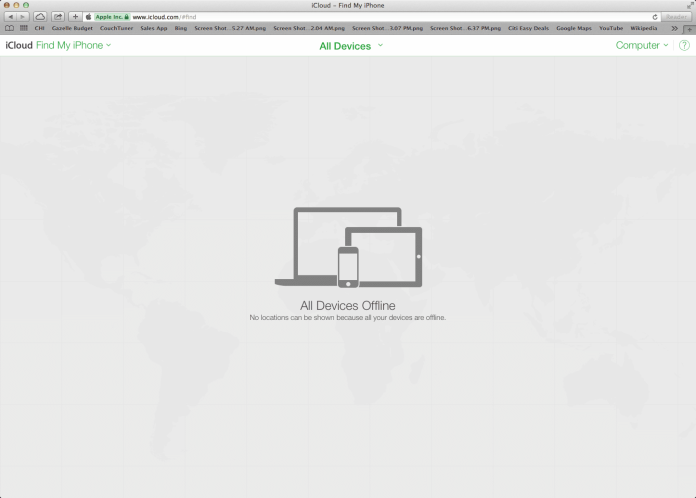
Если вы запустите Find My, вы увидите несколько вариантов, независимо от того, используете ли вы iOS 15 или нет. Сначала он сообщит вам об уровне заряда батареи; однако это не повод для беспокойства.
Если Find My работает, он должен предоставить вам указания. Если он все еще неактивен, у вас есть выбор.

Хотя это может показаться неэффективным, сначала следует нажать кнопку «Воспроизвести звук» . Маловероятно, что это сработает, особенно если ваш iPhone не подключен к сети . Однако вы будете шокированы, если обнаружите свой телефон таким образом. (Мы скоро рассмотрим другие параметры, доступные на этом экране. Важно изучить различные методы, прежде чем использовать их.)
Самый эффективный способ найти свое устройство — подготовиться заранее. Чтобы настроить устройство, перейдите в « Настройки » , выберите свое имя и нажмите «Найти», «Найти iPhone» и «Поделиться местом» . Это будет постоянно отправлять информацию о местоположении вашего смартфона в Apple при установке iOS 15 или когда ваша батарея разряжается, когда вы используете более раннюю версию.
Это лучший шанс найти ваше устройство. Однако это не поможет, когда он перемещен в другое место или функция отключена.
Если вы используете Карты Google на своем телефоне, можно отслеживать его местоположение с помощью временной шкалы Карт Google .
Также рекомендуется обратиться к поставщику услуг мобильной связи. Если у вас есть серийный номер и номер международного идентификатора мобильного оборудования (IMEI) , ваш поставщик услуг может отслеживать его местоположение.
Вы можете вернуться в место, где вы были в прошлом, и молиться, чтобы вы могли найти свой телефон, не нуждаясь в дополнительных технологиях. Если нет, вам нужно будет держать пальцы скрещенными, когда кто-нибудь найдет его. Уведомлять при обнаружении можно включить; в этом случае стоит проверить Find My на случай, если это произойдет.
Обнаружение устройств с близкого и дальнего расстояния
Если вы потеряли наушники AirPods на работе, откройте приложение «Локатор» на своем iPhone и найдите их с помощью этого приложения. Если вы потеряли их в Лондоне, запустите приложение «Локатор» на своем iPhone и сделайте то же самое.
Проблема в том, что информация, которую предоставляет приложение, скорее всего, будет поступать из разных мест.
Локально потерянные устройства появляются, поскольку они уведомили вас о своем местоположении или находятся достаточно близко, чтобы получить приглашение издать звук. Устройства, потерянные в других городах других стран, могут появиться, потому что они находятся рядом с другим устройством Apple.
Они практически гарантированно находятся рядом с владельцем оборудования Apple, и вы почти наверняка находитесь рядом с ним, поскольку в данный момент смотрите на приложение на своем iPhone.
Сеть «Найти мою» — это первый признак грядущей системы «AirTags» от Apple. Говорят, что эта система работает аналогично системе отслеживания плитки и теперь интегрирована в известное приложение Find My.
Но тогда, если вы добавили каждое устройство, будет случай, когда вам придется избавиться от некоторых или всех. Таким образом, у вас может быть длинный список, или, возможно, вы уже продали одно из устройств.
Найдите мой iPhone в iCloud.
Если вы потеряли свой iPhone или подозреваете, что он может быть украден у вас, вы можете использовать iCloud с помощью веб-браузера, чтобы найти пропавшее устройство или защитить вашу личную информацию.
Настроить iCloud
- Чтобы найти свои устройства в iCloud, перейдите на страницу www.icloud.com/find.
- Войдите, используя свою учетную запись iCloud.
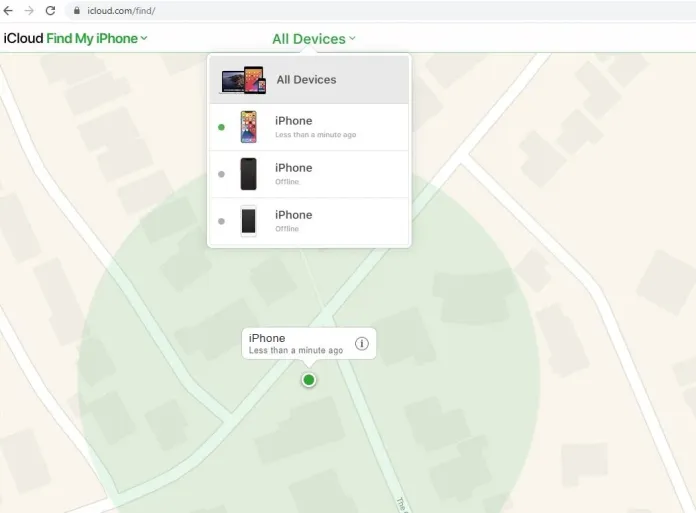
Найдите устройство
Проверьте места расположения iOS-устройств на картах.
- Перейдите на страницу www.icloud.com/find.
- Введите свой Apple ID и пароль, затем нажмите «Войти».
- Выберите , чтобы отобразить все устройства (вверху на экране).
- Выберите устройство, которое вы хотите найти.
- Если ваше устройство подключено к сети, местоположение устройства отображается на карте.
Если он не в сети: вы сможете отображать статус под именем устройства. Обязательно проверьте уведомление, когда я найду его, чтобы получить сообщение, когда оно будет найдено.
Использовать режим пропажи
Надежно заблокируйте свое онлайн-устройство iOS и покажите персонализированное сообщение с контактными номерами. Обнаружитель устройства сможет увидеть индивидуальное сообщение и набрать номер.
Вывод
Мы надеемся, что вы не потеряете iPhone, не потеряете MacBook и не забудете, что отдали iPad любимому человеку, который им не доволен.
Когда вы это сделаете, устройство «Найти мое» поможет. Если внедрения Apple сторонних устройств в свою систему недостаточно, чтобы помочь, многие люди узнают, как лучше всего использовать эту замечательную функцию Apple.
Получите неограниченное количество услуг по графическому и видеодизайну на RemotePik, забронируйте бесплатную пробную версию
Чтобы быть в курсе последних новостей электронной коммерции и Amazon, подпишитесь на нашу рассылку на www.cruxfinder.com.
